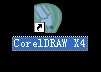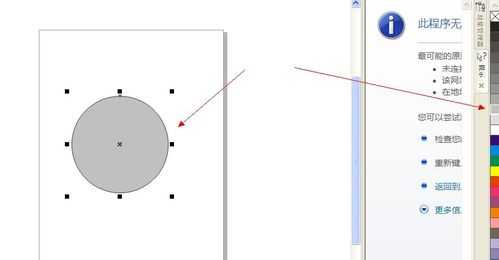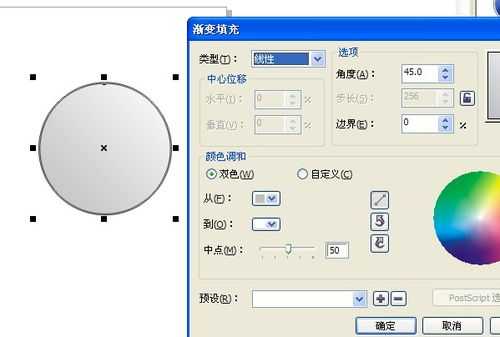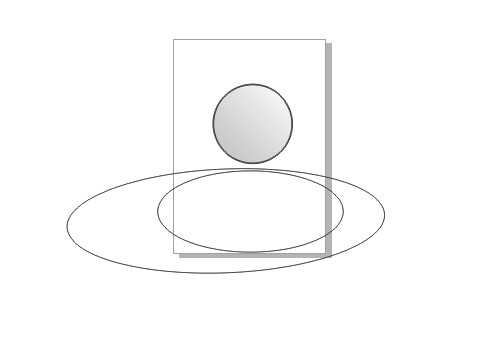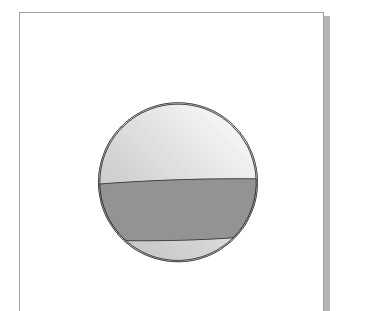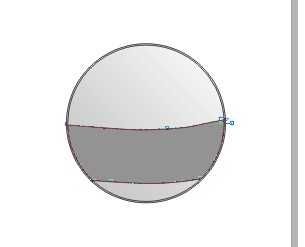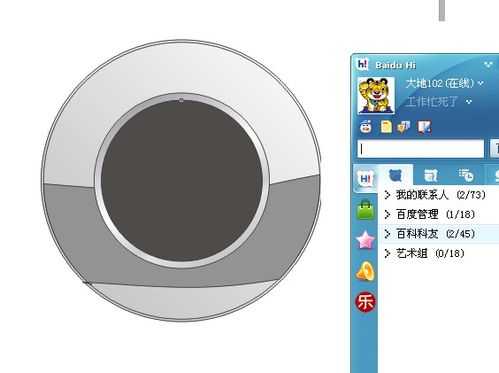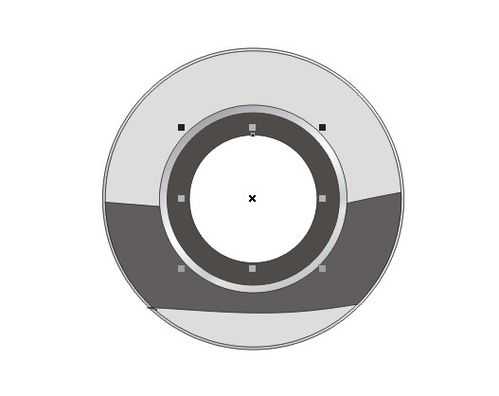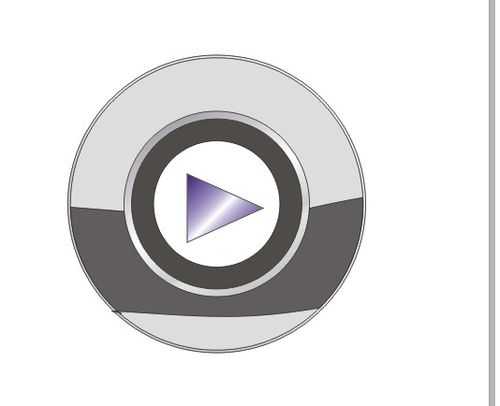DDR爱好者之家 Design By 杰米
CorelDraw在广告界用途很大,现在学习做按钮,也不错。学会了可以效仿。可以修改成其他颜色,镀金的按钮。下面小编就为大家介绍CorelDraw制作质感很强的镀金属不锈钢按扭方法,希望大家喜欢!
步骤/方法
1、打开CorelDraw X4 软件,CDR 8或者9都是可以制作的,看你的电脑下载了什么版本就用什么版本,操作上没有什么大碍。
2、首先,点击左边的圆形工具按钮,在空白的地方做出1个圆形,可以用渐变色填充灰色,颜色可以在右边的调色板充进行选择,如果你不喜欢灰色,可以选择咖啡色,粉绿色,都是可以的。
3、然后我们对这个圆形进行一个复制的工作,当然如果懂得快捷键,可以直接用快捷键CTRL+C,在黏贴CTRL+V 用渐变色填充灰色要比刚才的白点, 角度为-45度,别错了。
4、看着画2个圆形相交,待会于刚才那个外围的圆形进行集合填充。修改下形状带点弧度。
5、在那个工作区域再次点击颜色板块,对画1个小圆在中间填充渐变色。
6、继续点击圆形按钮做画小圆,在那个工作区域填充深灰色。
7、继续复制,然后做出一个小圆,进行上面的步骤填充,做白色。
8、最后一步了,依然是做画1个矩形,然后反键转成曲线,然后变成三角形,填充深蓝色的质感,当然颜色必须你喜欢的。
以上就是CorelDraw制作质感很强的镀金属不锈钢按扭方法介绍,希望大家喜欢!
DDR爱好者之家 Design By 杰米
广告合作:本站广告合作请联系QQ:858582 申请时备注:广告合作(否则不回)
免责声明:本站资源来自互联网收集,仅供用于学习和交流,请遵循相关法律法规,本站一切资源不代表本站立场,如有侵权、后门、不妥请联系本站删除!
免责声明:本站资源来自互联网收集,仅供用于学习和交流,请遵循相关法律法规,本站一切资源不代表本站立场,如有侵权、后门、不妥请联系本站删除!
DDR爱好者之家 Design By 杰米
暂无评论...
更新日志
2025年01月10日
2025年01月10日
- 小骆驼-《草原狼2(蓝光CD)》[原抓WAV+CUE]
- 群星《欢迎来到我身边 电影原声专辑》[320K/MP3][105.02MB]
- 群星《欢迎来到我身边 电影原声专辑》[FLAC/分轨][480.9MB]
- 雷婷《梦里蓝天HQⅡ》 2023头版限量编号低速原抓[WAV+CUE][463M]
- 群星《2024好听新歌42》AI调整音效【WAV分轨】
- 王思雨-《思念陪着鸿雁飞》WAV
- 王思雨《喜马拉雅HQ》头版限量编号[WAV+CUE]
- 李健《无时无刻》[WAV+CUE][590M]
- 陈奕迅《酝酿》[WAV分轨][502M]
- 卓依婷《化蝶》2CD[WAV+CUE][1.1G]
- 群星《吉他王(黑胶CD)》[WAV+CUE]
- 齐秦《穿乐(穿越)》[WAV+CUE]
- 发烧珍品《数位CD音响测试-动向效果(九)》【WAV+CUE】
- 邝美云《邝美云精装歌集》[DSF][1.6G]
- 吕方《爱一回伤一回》[WAV+CUE][454M]